摘要:我们在利用CAD绘图时,不管是简单的练习图还是复杂的工程图,绘图找点一直都是同学们比较头疼的问题。新手同学可能会去做很多辅助手段来找点,这样严重影响了我们的绘图效率,所以接下来小谢老师给同学们详细讲解CAD中多种零辅助线绘图找点的技巧,希望同学们有所收获。 一、对象追踪(又名...
我们在利用CAD绘图时,不管是简单的练习图还是复杂的工程图,绘图找点一直都是同学们比较头疼的问题。新手同学可能会去做很多辅助手段来找点,这样严重影响了我们的绘图效率,所以接下来小谢老师给同学们详细讲解CAD中多种零辅助线绘图找点的技巧,希望同学们有所收获。
一、对象追踪(又名对象捕捉追踪)
在CAD界面最下方状态栏处可以看到对象追踪的图标,这是CAD非常简单且实用的找点功能,只需要把图标点亮或按F11键打开即可使用。操作步骤:输入任意绘图命令(如直线L),在命令行提示指定点时,把光标放在端点处(左键不要点击),往水平或竖直方向移动鼠标,会出现一条虚线和叉叉,这时候在命令行输入竖直,空格确定即可。
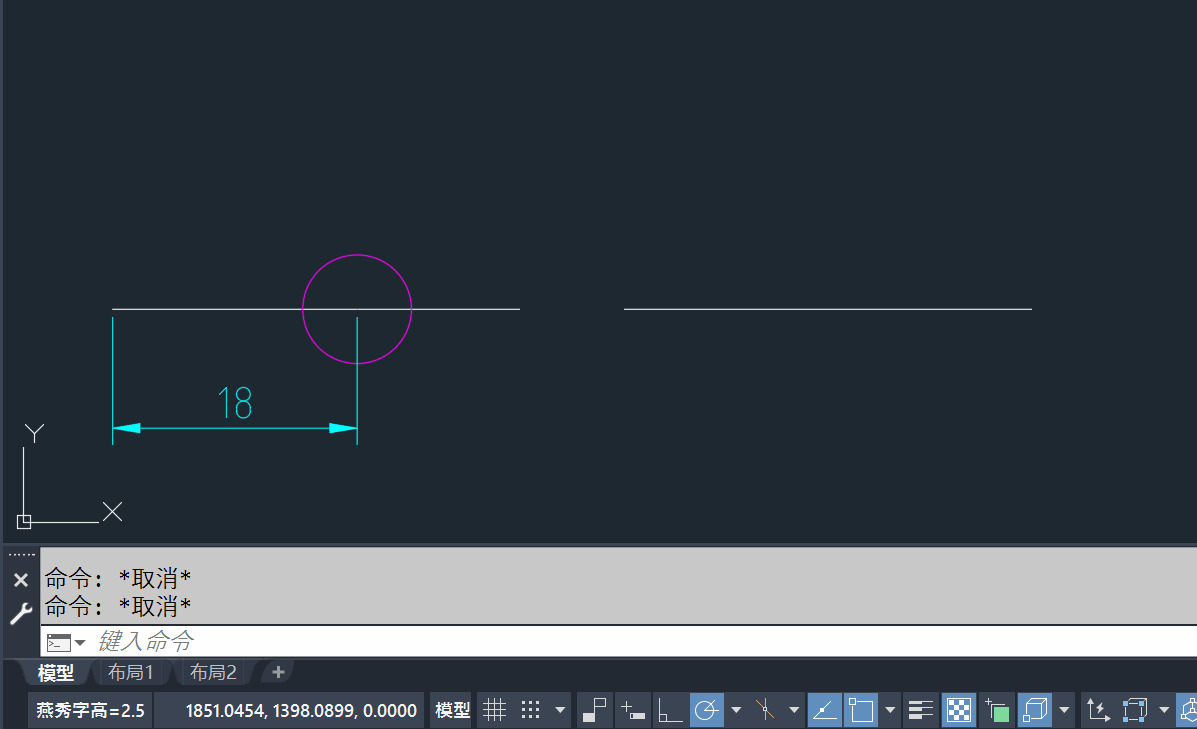
对象追踪也可以从一个点往延伸线方向或垂直方向追踪找点,操作与上述一致,但对象捕捉中的延长线与垂足要勾选(输入SE草图设置-对象捕捉)。
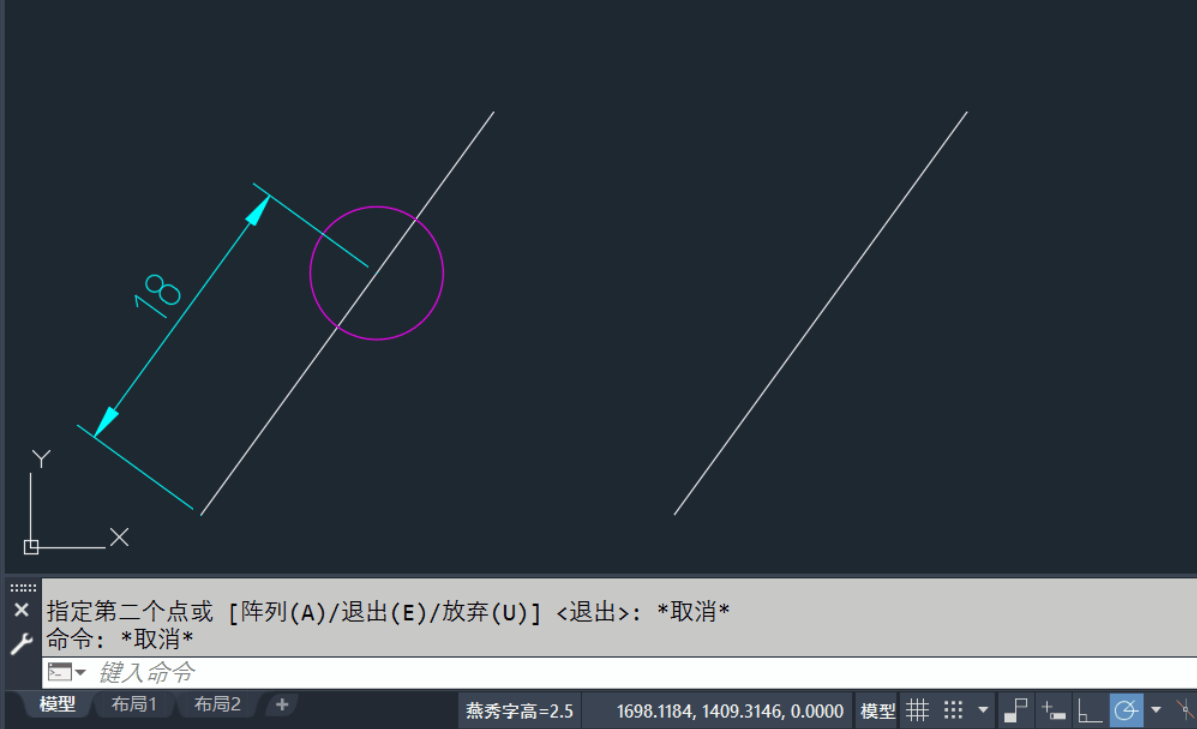
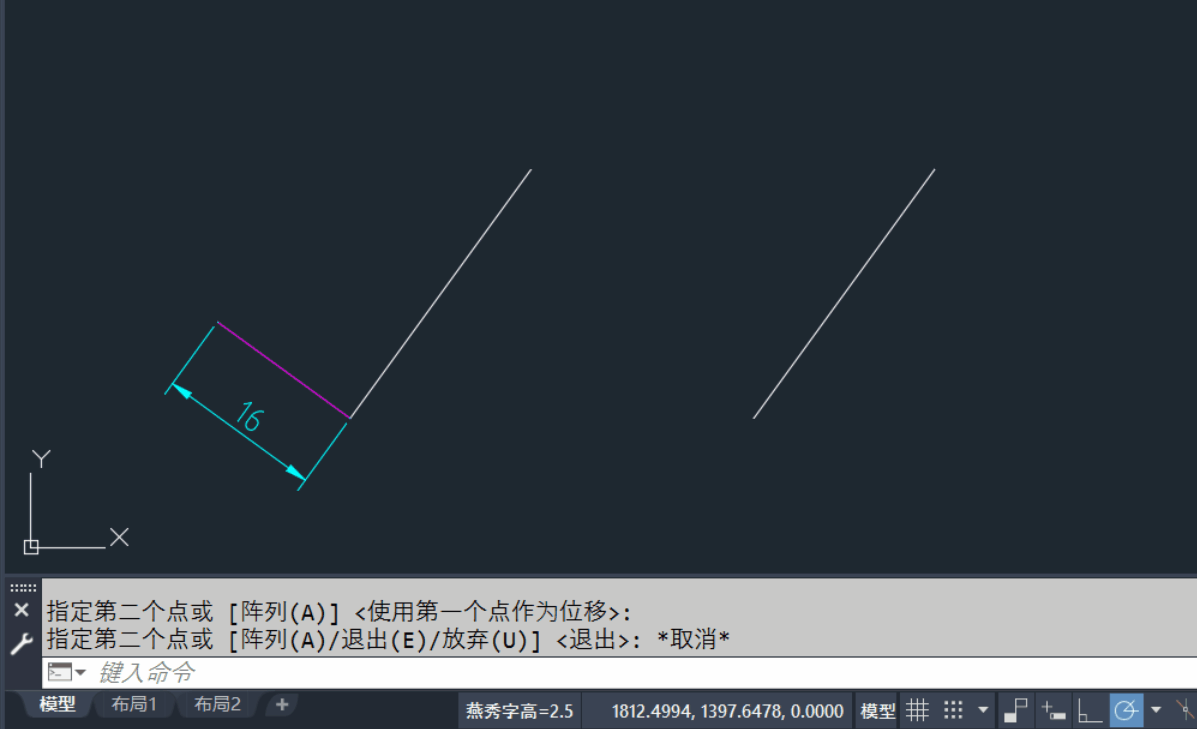
二、TK多重追踪
上述所讲的对象追踪只能朝一个方向追踪找点,如果需要往多个方向追踪则使用TK。操作步骤:输入任意绘图命令(如直线L),在命令行提示指定点时输入TK空格确定,左键指定第一个追踪点(需左键点击),移动光标调整追踪线方向,输入数值空格确定,到达目标点后再次空格结束追踪。
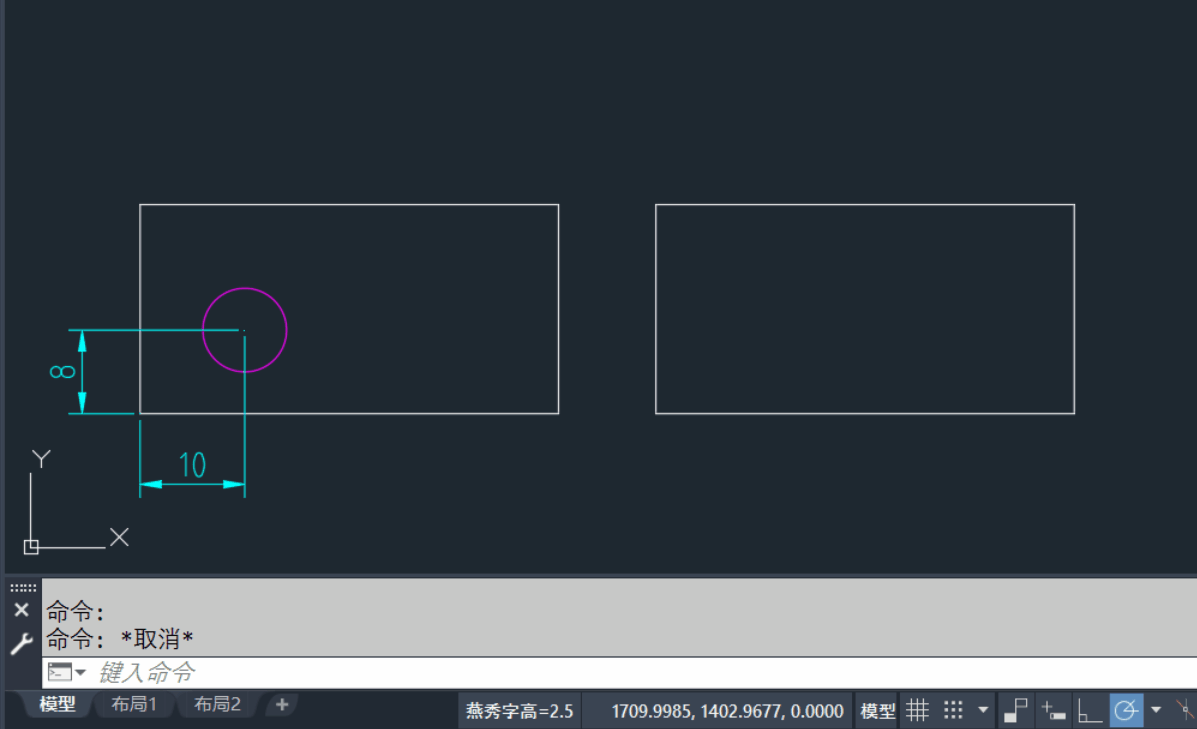
三、TT临时追踪点
TT本质是做虚点,同时也是在对象追踪建立的基础上使用。操作步骤:输入任意绘图命令(如直线L),在命令行提示指定点时输入TT空格确定,左键点击或通过对象追踪追踪一定距离便能得到一个绿色的虚点。

那么这个虚点具体有什么用呢?以下图为例,利用TT可以省略计算线段长度的步骤。

好了,这就是CAD绘图找点的各种技巧,关注小谢老师,学习更多CAD实用的知识点!







